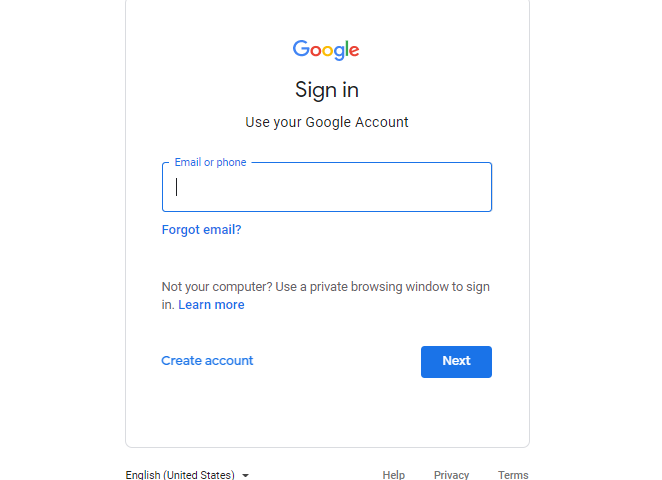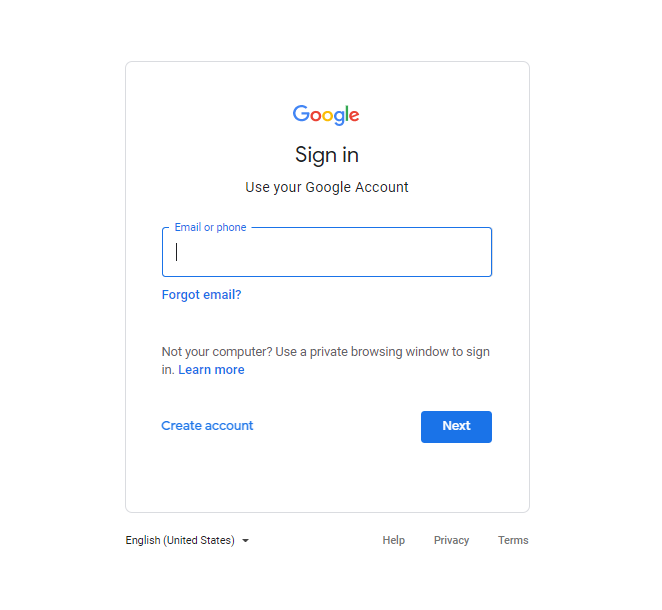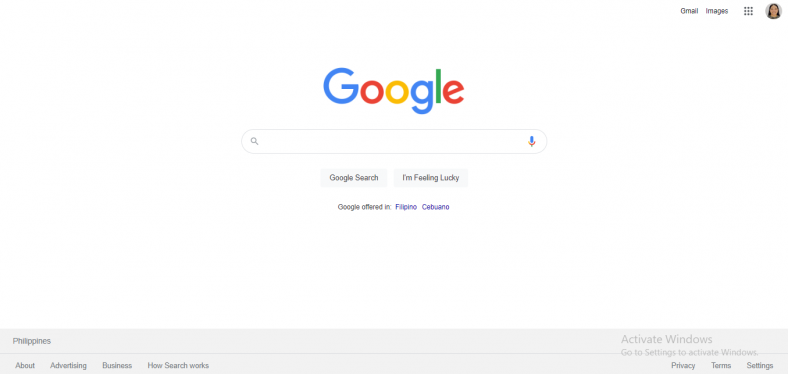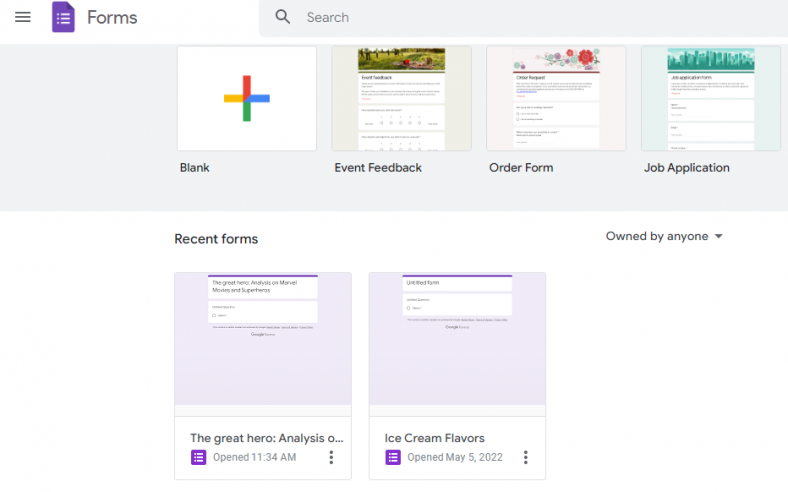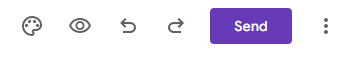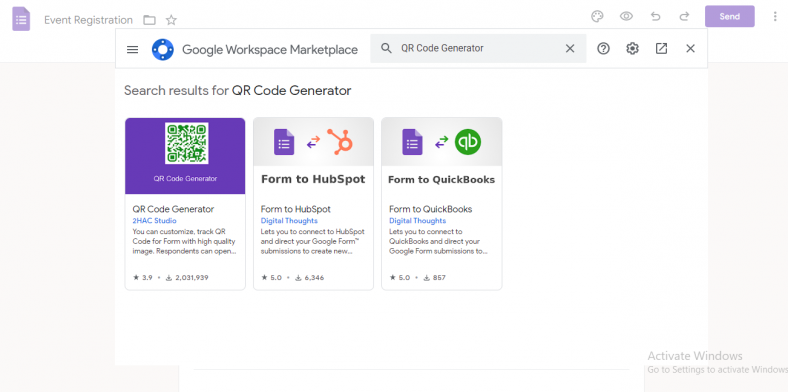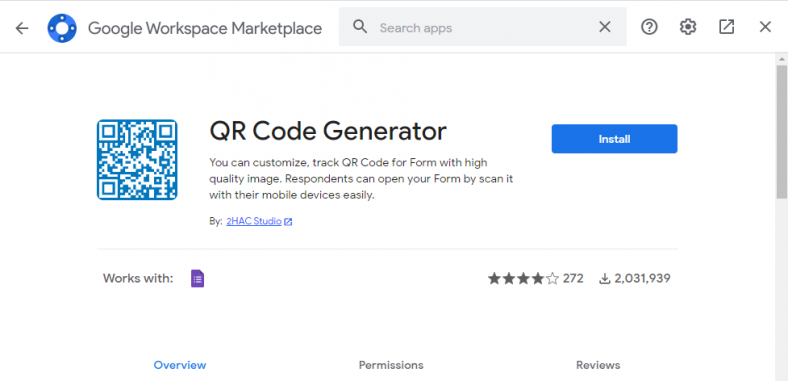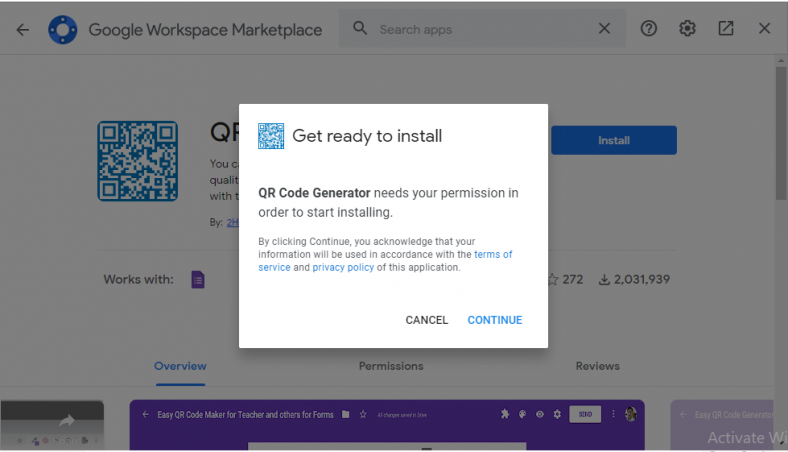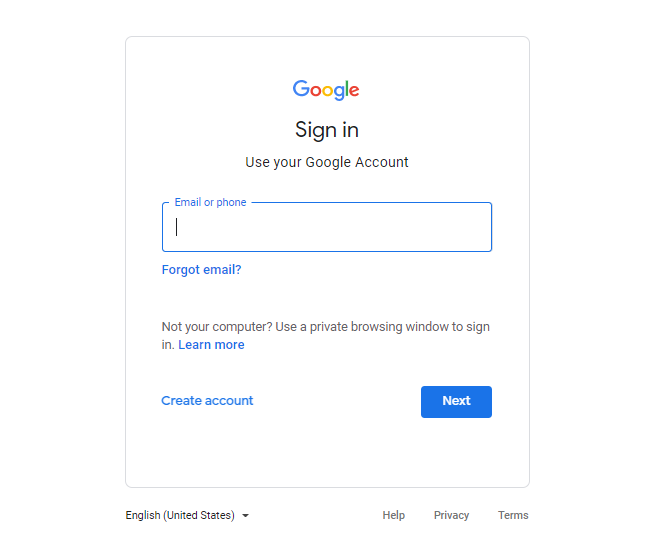
Étape 1 : Connectez-vous à Google
Que vous utilisiez Google à des fins personnelles ou professionnelles, un compte Google est pratique pour profiter pleinement de l’expérience. Inscrivez-vous pour ceux qui n’ont pas encore de compte et connectez-vous avec votre nom d’utilisateur ou votre numéro et votre mot de passe pour commencer.

Étape 2 : Accédez à Google Forms
Cliquez sur l’icône des applications Google dans la section supérieure droite de votre page d’accueil Google pour accéder aux formulaires.

Étape 3 : Cliquez sur votre formulaire
Cliquez sur le formulaire avec lequel vous souhaitez créer un code QR. Si vous souhaitez créer un nouveau formulaire, cliquez sur le formulaire « Vierge » ou choisissez parmi la grande variété d’options dans la galerie de modèles pour commencer. Si vous en avez déjà un, cliquez dessus dans la section Formulaires récents.

Étape 4 : Cliquez sur « Envoyer »
Après avoir parcouru votre formulaire, cliquez sur « Envoyer » pour afficher la fenêtre contextuelle avec les options « Envoyer via… ». Vous avez la possibilité d’envoyer par e-mail, des liens partageables et d’intégrer du code HTML.

Étape 5 : Choisissez l’option Envoyer via le lien
Choisissez l’option envoyer via un lien, cliquez sur le lien partageable, ou raccourcissez-le en cliquant sur le bouton « Raccourcir l’URL », et appuyez sur CTRL+C pour copier ou faites un clic droit puis Copier ou cliquez simplement sur le bouton Copier.
Étape 6 : Accédez à Plus d’options
Accédez aux trois points verticaux ou à l’icône Plus d’options dans la section supérieure droite de vos formulaires Google pour accéder aux modules complémentaires.
Étape 7 : Cliquez sur Modules complémentaires
Faites défiler vers le bas et cliquez sur les modules complémentaires.
Étape 8 : Naviguez dans Google Workspace Marketplace
Il existe une variété d’options pour un générateur de code QR sur Google Workspace Marketplace ou une recherche dans la barre de recherche pour un moyen plus simple.

Étape 9 : Cliquez sur votre option complémentaire
Décidez des modules complémentaires du générateur de code QR que vous avez choisis.
Étape 10 : Installer les modules complémentaires
Cliquez sur le bouton « Installer » des add-ons que vous avez choisis.

Étape 11 : Cliquez sur Continuer
Autorisez l’accès et installez complètement les modules complémentaires en cliquant sur « Continuer » dans la fenêtre contextuelle. Suivez les instructions suivantes en conséquence.

Pourquoi générer un QR code pour votre formulaire ?
Générer un code QR est un moyen simple et efficace pour les répondants de répondre au formulaire. Le code peut être facilement scanné et les dirigera vers le formulaire sans avoir à taper une longue URL.
La génération d’un code QR est-elle gratuite ?
Il existe une variété de logiciels générateurs de code QR sur le Web et sur Google Workspace Marketplace. Certains peuvent être utilisés gratuitement, d’autres offrent un essai gratuit et certains peuvent être utilisés à un prix raisonnable.
Puis-je générer un code QR de mon formulaire Google à l’aide de mon téléphone mobile ?
Oui, vous pouvez! La génération d’un code QR peut facilement être effectuée à l’aide de votre téléphone mobile. La beauté de Google Forms réside dans sa disponibilité et son accessibilité à tout moment, n’importe où et sur n’importe quel appareil.
Puis-je utiliser un générateur de code QR externe pour mon formulaire Google ?
Oui, vous pouvez! Google Forms vous permet de coller le lien partageable sur n’importe quel logiciel générateur de code QR externe, assurez-vous simplement que les deux sont compatibles l’un avec l’autre pour une meilleure expérience.